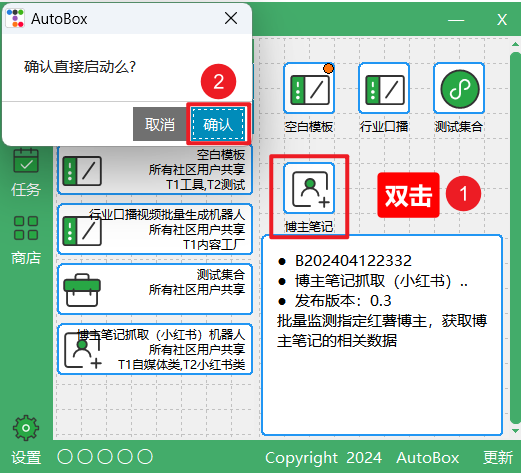一、如何使用已开发好的盒子?
1、应用商店试用列表
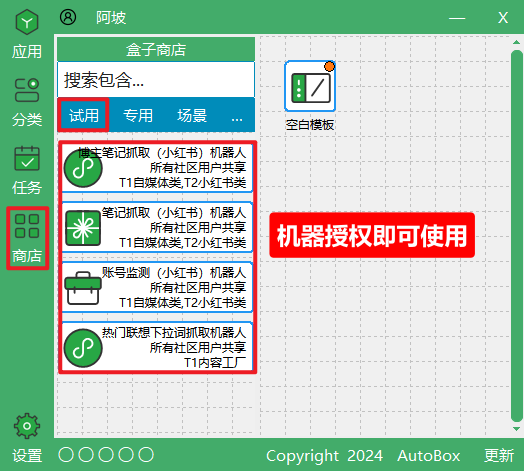
2、下载盒子
叶有招星球所有用户都可以使用试用栏目下的盒子,案例库正在不断增加中…
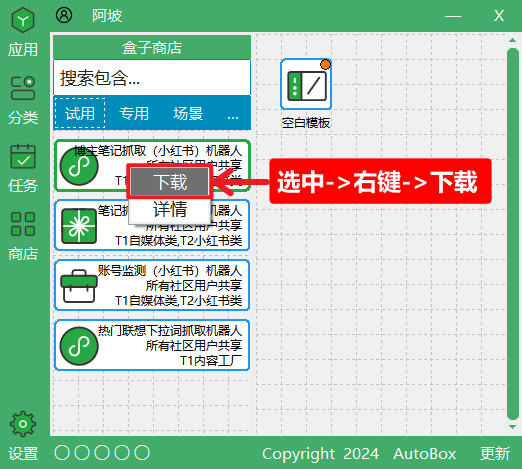
3、下载成功
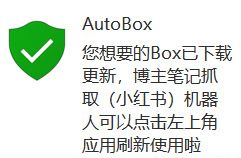
4、找到下载的应用
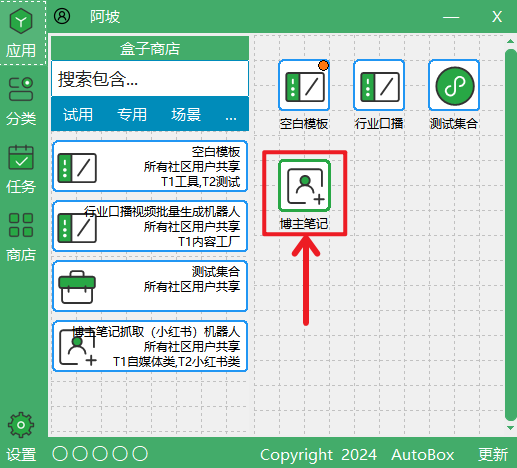
5、配置参数
1)右键打开配置文件所在目录
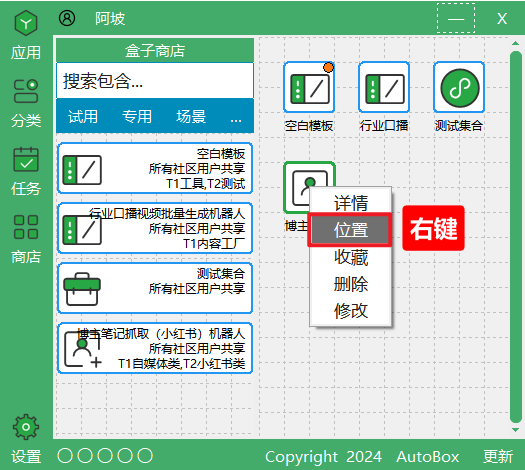
2)配置参数
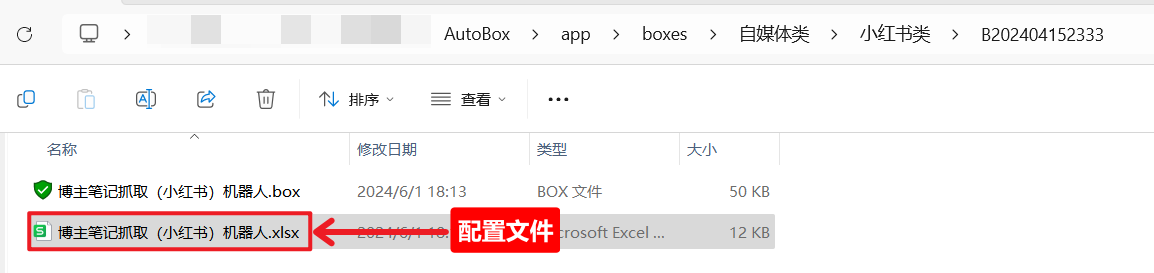
6、双击运行
二、为什么应用商店的盒子没有下载选项?
AutoBox盒子的授权颗粒度最小为单个盒子,即:某些盒子可以单独指定授权给某台机器。
简单来讲,标注有“所有社区用户共享”字样的盒子,属于全体叶有招星球用户可使用的盒子案例库,登录即可使用。其他分类下的盒子属于特定用户独享,需要单独购买才可使用。

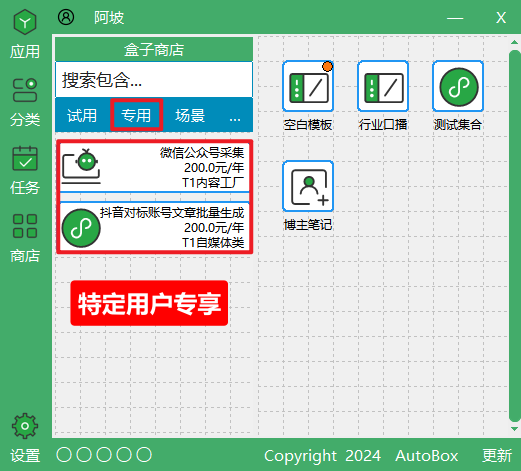

三、如何查看下载好的盒子源码?
AutoBox是使用权限和流程设计权限分离的,具有流程设计权限的用户才可以查看源码,查看方法:1.应用上右键->修改
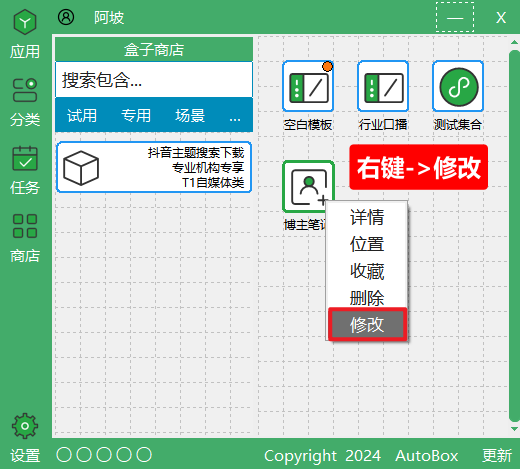
四、如何删除一个节点?
1、单击鼠标滚轮中键
一般的鼠标都有翻页滚轮,将鼠标移动到须要删除的节点之上,单机鼠标滚轮,即可删除节点,这是最快捷的删除方式
2、快捷键删除
双击打开节点,按下Alt+r快捷键3、点击配置面板的移除按钮
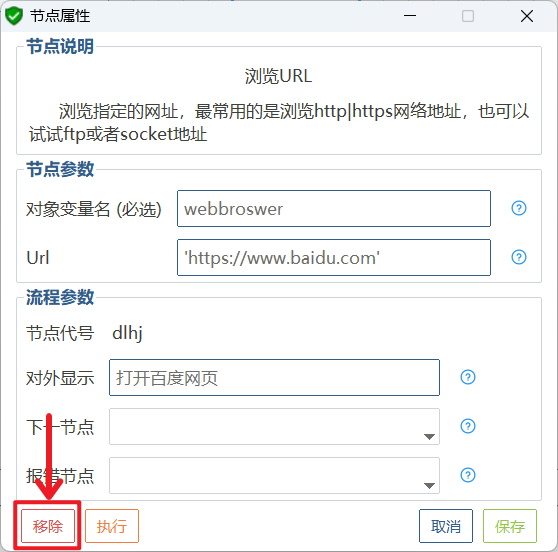
五、主流程内如何查看子流程源码?
AutoBox主流程是以.box为后缀的文件,子流程是.dll后缀格式文件,可单独移植,灵活嵌入任意流程。查看子流程源码,需要在主流程中打开节点配置面板,点击修改,即可查看。
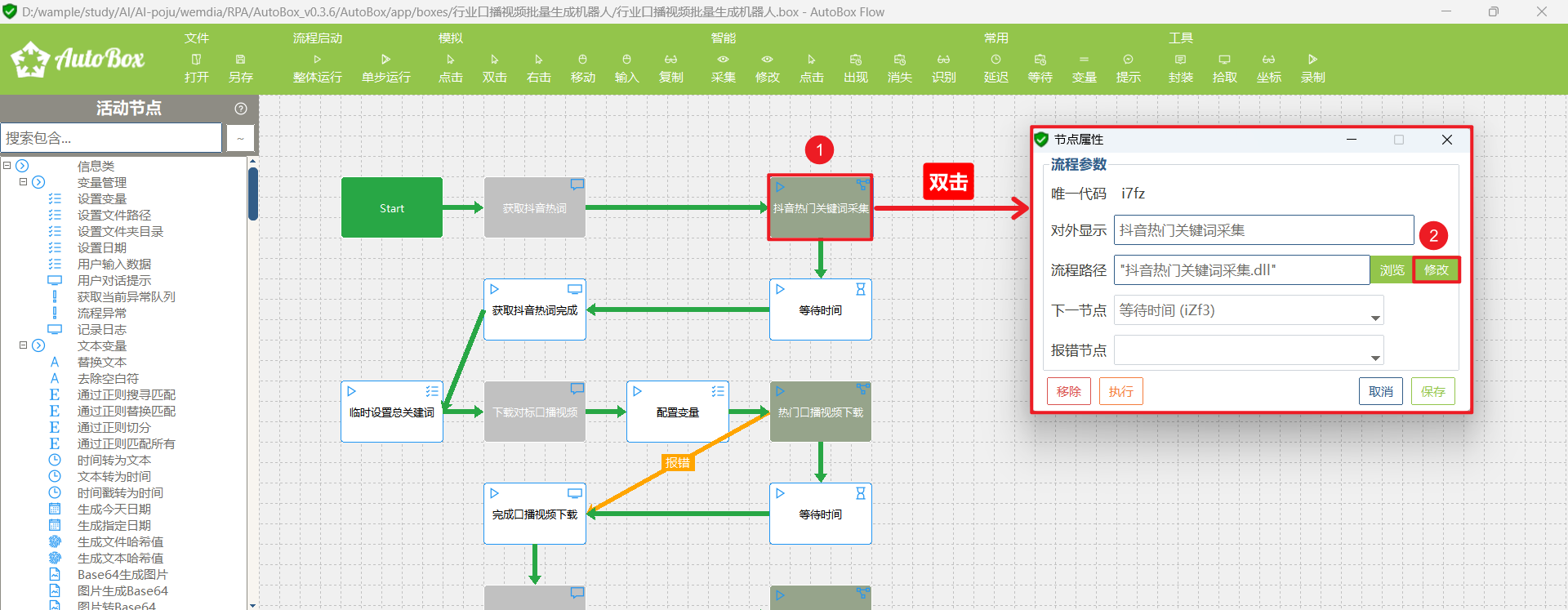
六、哪些有简便的快捷按键
AutoBox按照常用软件设计了众多快捷按键。
在AutoBox执行器中,有F1(应用)、F2(分类)、F3(任务)、F4(商店)、F5(设置)
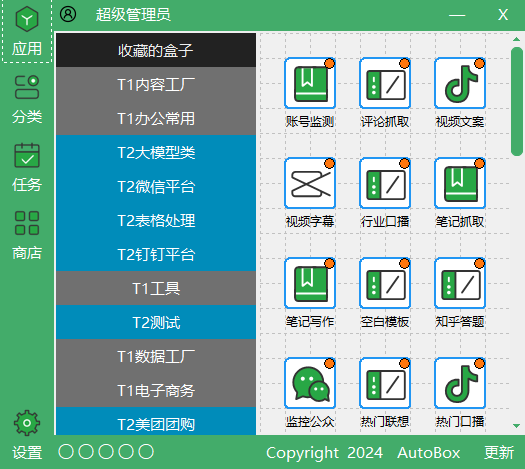
在设计器中快捷方式较多,详见如下
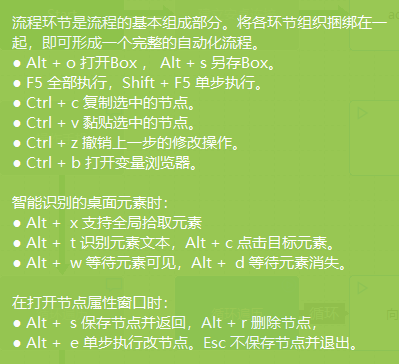
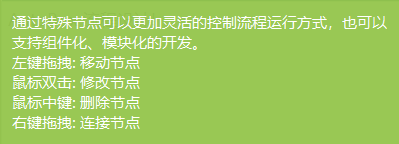
1)我如果在循环中终止的话,下次继续运行,他会接着上次循环的位置继续循环吗?
在设计器调试运行中,我点击右下角的终止按钮,并不是终止程序是,而是保留当前的状态,便于排查问题,进行调试。如果盒子重置的话,所有变量和信息将清空,全部开始就和刚打开开始一样